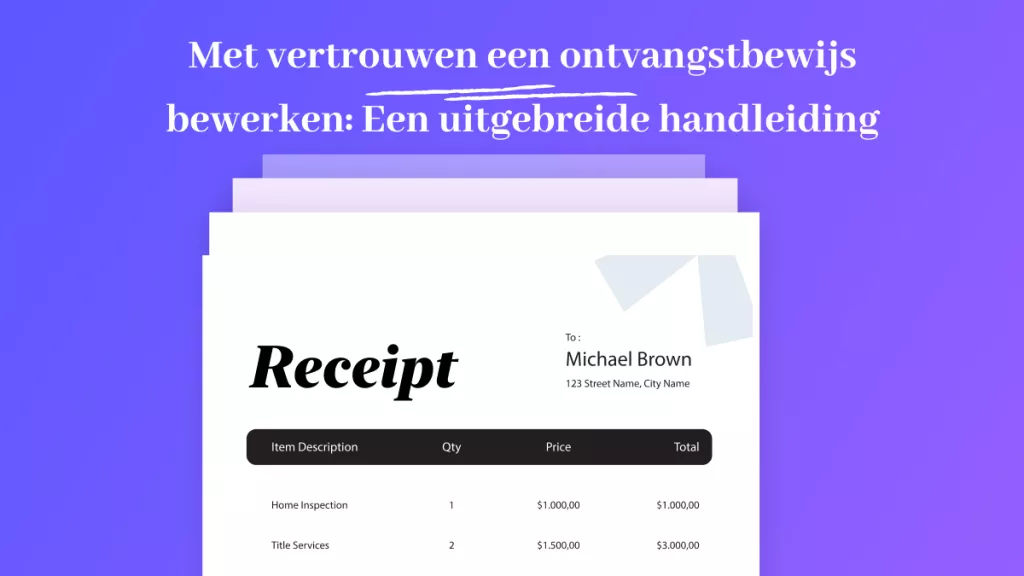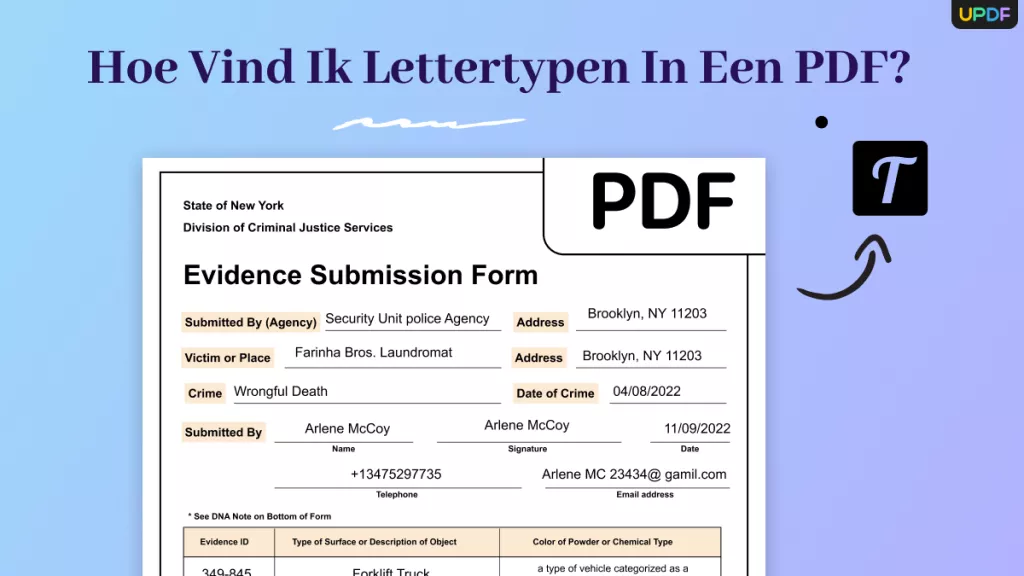De BTW-bestanden worden gemaakt met BarTender, een van de populairste softwareprogramma's voor het ontwerpen van etiketten en barcodes. Hoewel BarTender deze bestanden maakt, kan het lastig zijn om ze te delen, omdat niet iedereen de software heeft geïnstalleerd. Mensen willen BTW-bestanden naar PDF converteren, omdat PDF's gemakkelijk te delen en wereldwijd toegankelijker zijn.
Of u nu labels naar klanten verstuurt of ze opslaat voor later, lees het volgende artikel en ontdek tools voor naadloze conversie. In deze handleiding laten we u ook kennismaken met een krachtige PDF-editor - UPDF - om uw bestanden na conversie te perfectioneren, inclusief bewerken, annoteren en AI-chatten met de geconverteerde PDF. Geïnteresseerde gebruikers kunnen deze direct downloaden voor een gratis proefperiode.
Windows • macOS • iOS • Android 100% veilig
Deel 1. BTW exporteren naar PDF met BarTender
BarTender wordt veel gebruikt in meer dan 250.000 branches voor het maken van professionele etiketten en RFID-tags. Het stelt bedrijven in staat etiketten te ontwerpen met meer dan 50 aanpasbare tekenvormen en hun eigen afbeeldingen voor een persoonlijke look. Voor meer informatie over de expertise van BarTender, bekijk de genoemde functies en de handleiding voor het maken van PDF's van BTW:
Primaire functies
- Hiermee kunnen gebruikers overal labels afdrukken via een browsergebaseerd extern afdruksysteem.
- Het platform verhoogt de kwaliteit van etiketten en de productiviteit van teams met een drag-and-drop workflow-ontwerper.
- Deze software kan automatisch gegevens en afbeeldingen uit uw database of externe bestanden halen.
Handleiding voor het exporteren van een BTW-bestand naar PDF met BarTender
Hier leest u hoe u BTW-bestanden kunt exporteren naar PDF, naast het genereren van barcodebestanden:
Stap 1. Start BarTender op uw computer en ga naar het tabblad 'Bestand' in de bovenste werkbalk. Klik vervolgens op de knop 'Afdrukken' in het vervolgkeuzemenu en open het venster 'Afdrukken'.
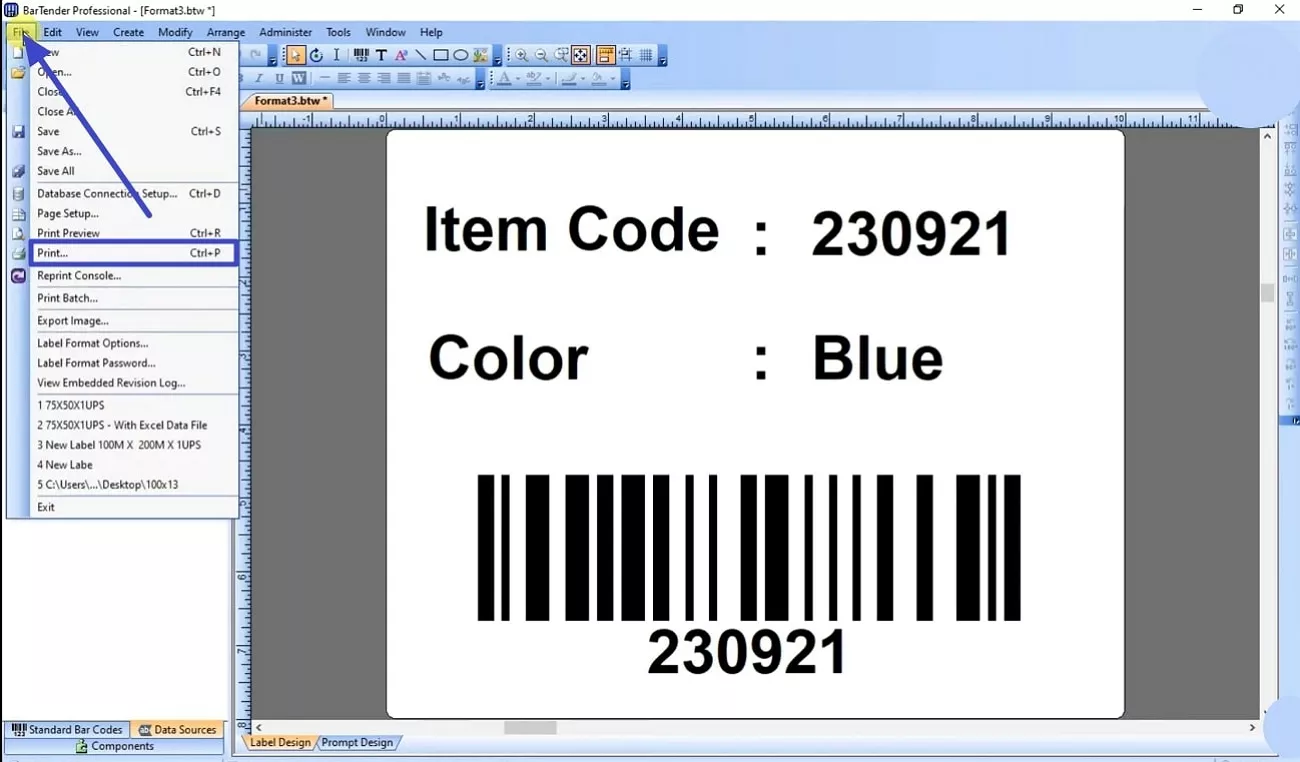
Stap 2. Klap vervolgens het menu 'Naam' uit en kies een PDF-printer zoals 'Microsoft Afdrukken naar PDF' of een externe oplossing zoals UPDF uit de opties. Pas vervolgens het paginaformaat of de afdrukstand aan en klik op de knop 'Afdrukken' onderaan om het bestand als PDF op te slaan.
Deel 2. Converteer BTW naar PDF online met behulp van pdfFiller
Een andere tool om BTW online naar PDF te converteren is pdfFiller, waarmee gebruikers direct kunnen bewerken en converteren. Het stelt gebruikers in staat om documenten te exporteren en te delen in verschillende formaten, waaronder PDF- en Word-bestanden.
Stap 1. Zoek naar pdfFiller in uw browser en klik op de knop "Selecteren van apparaat" om uw BTW-bestand te uploaden.
Stap 2. Zodra uw bestand is geüpload, navigeert u naar de 'Drie puntjes' en klikt u op de optie 'PDF' onder 'Opslaan als'.
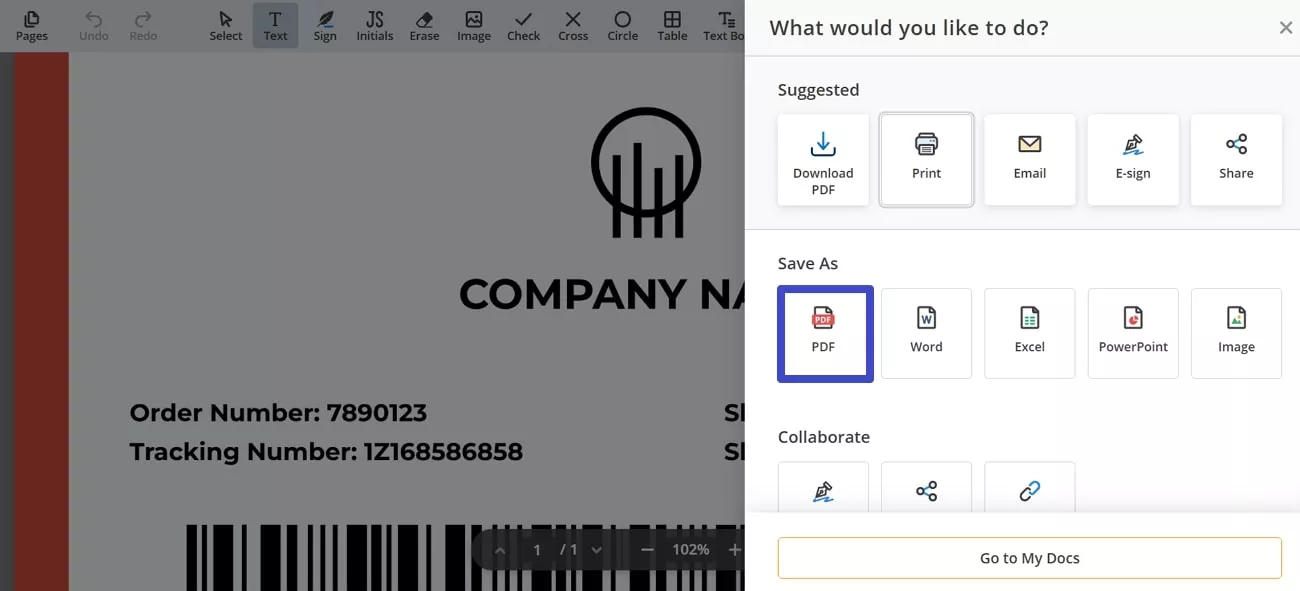
Wanneer u een vertrouwelijk bestand uploadt naar een online platform, betekent dit dat u de service uw gegevens toevertrouwt. Bovendien missen veel platforms zoals pdfFiller mogelijk geavanceerde conversiefuncties, ondanks de hoge kosten, wat het gebruik van online tools ondermijnt.
Beperkingen:
- Ondanks de betaalde abonnementskosten mist het platform nog steeds veel geavanceerde functies.
- Met het basisabonnement kunt u alleen pdf's converteren naar bewerkbare Word-documenten.
- Na de conversie biedt het basisabonnement basisfuncties voor annotaties, zoals markeren.
Deel 3. UPDF: een alles-in-één PDF-beheertool
Nadat we verschillende tools hebben bekeken om PDF's te maken van BTW-bestanden, gaan we UPDF bekijken , een alles-in-één platform voor het beheren van geconverteerde PDF's. Het zit boordevol geavanceerde PDF-bewerkings-, conversie- en beveiligingsfuncties in een gebruiksvriendelijke interface, perfect om aan verschillende behoeften te voldoen.
1. PDF's bewerken
Met de bewerkingsfunctie kunnen gebruikers hun PDF's aanpassen door de kleur of stijl van het lettertype te wijzigen. Gebruikers kunnen links of afbeeldingen toevoegen en bewerken door ze bij te snijden of te vervangen.

2. PDF's converteren
Voor conversie ondersteunt het 14 verschillende formaten, zoals Word, PPT en Excel, met de snelste conversiesnelheid. U kunt meerdere bestanden converteren zonder hun oorspronkelijke formaten te verliezen.
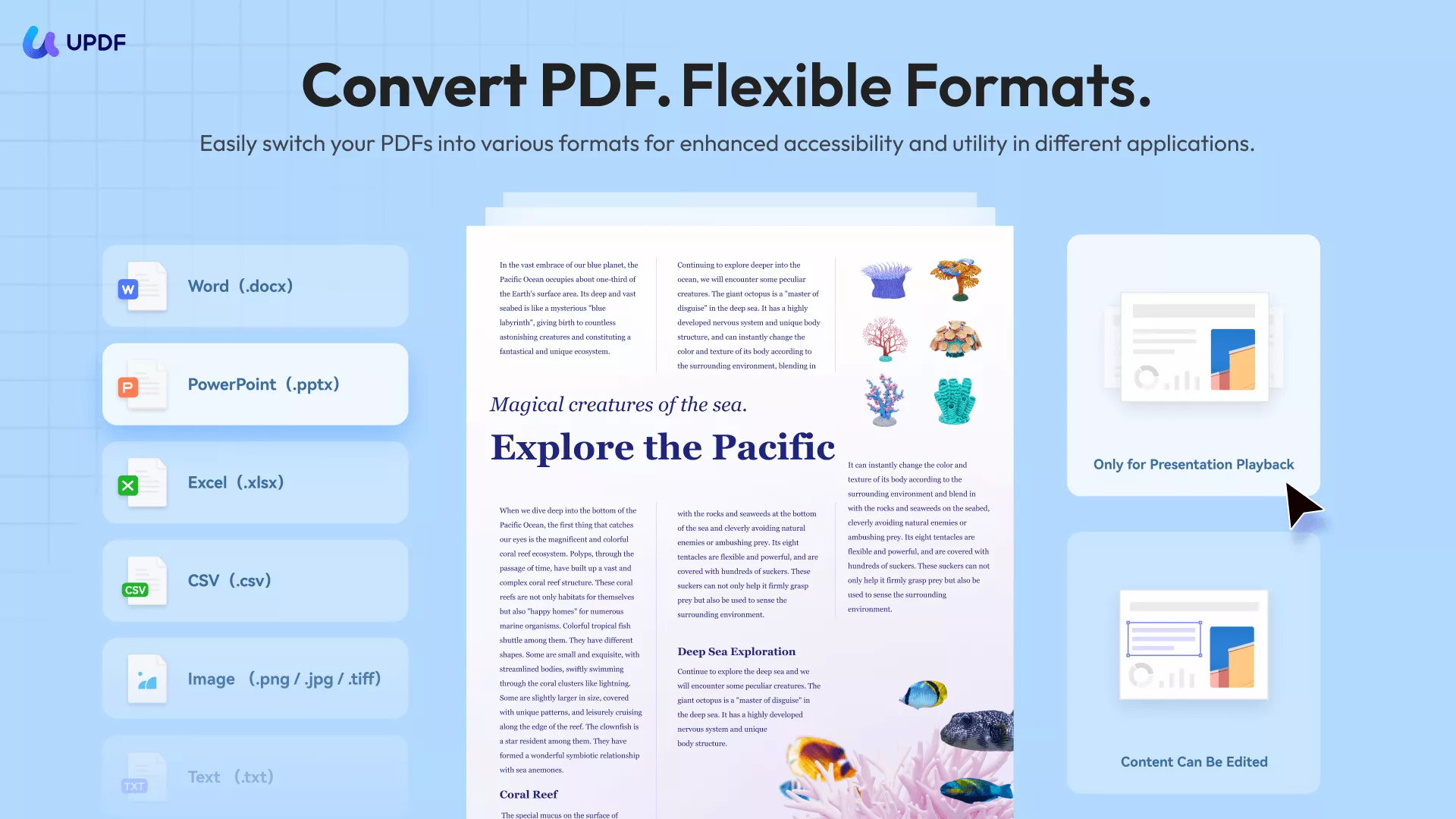
3. OCR (Optische tekenherkenning)
De OCR-functie van UPDF herkent tekst in gescande documenten en stelt u in staat deze te bewerken of te doorzoeken. Gebruikers kunnen een specifieke taal en paginabereik kiezen voor de herkenning.

4. AI-assistent
Dankzij de AI-ondersteuning kunnen gebruikers hun PDF-gerelateerde vragen oplossen. Bovendien kunt u uw documenten samenvatten en vertalen door simpelweg de AI aan te sturen.
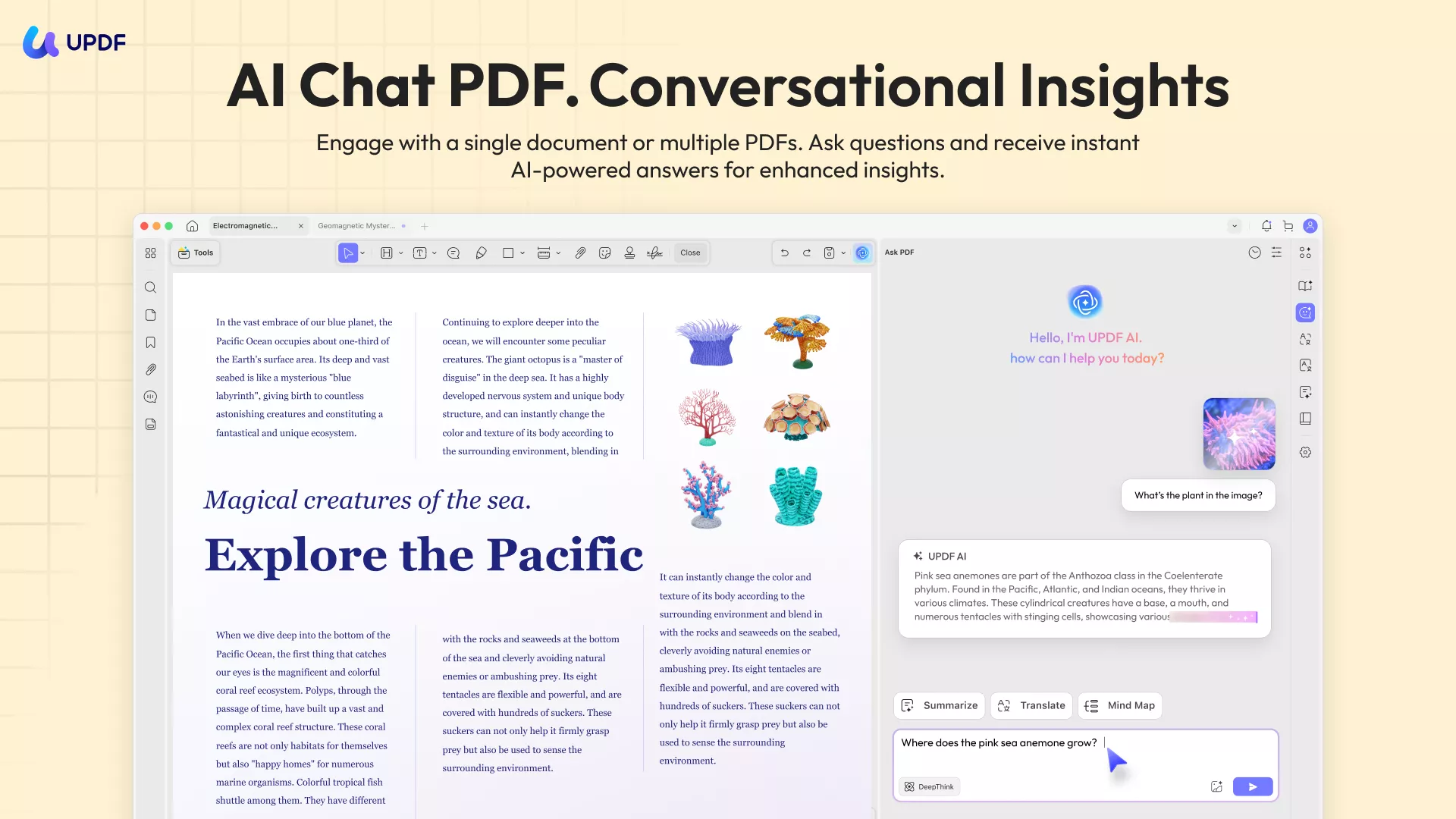
5. Meer
UPDF biedt daarnaast nog vele andere PDF-hulpmiddelen, zoals het beveiligen van PDF's met een wachtwoord, het invullen en ondertekenen van PDF-formulieren, enzovoort.
Het is duidelijk dat UPDF de beste optie is voor het beheren van geconverteerde PDF's. Download de oplossing daarom direct en profiteer van de onbeperkte voordelen tegen een redelijke prijs.
Windows • macOS • iOS • Android 100% veilig
Als u zich afvraagt hoe u PDF kunt converteren met UPDF, bekijk dan de onderstaande video.
Veelgestelde vragen
1. Wat is een btw-bestand?
Een btw-bestand is een bekend bestandsformaat dat door BarTender-software wordt gebruikt om etiketontwerpen op te slaan. Deze bestanden bevatten alle elementen van een etiket, of het nu gaat om tekst, afbeeldingen, barcodes of lay-outinstellingen. Voor betere toegankelijkheid kunt u btw-bestanden naar pdf afdrukken met behulp van de BarTender-software zelf.
2. Hoe open ik een BTW-bestand?
Om het BTW-bestand te openen, moet u BarTender starten. BarTender is speciaal ontworpen om deze bestanden te beheren. Na het starten kunt u naar het tabblad 'Bestand' in de werkbalk gaan en op 'Openen' klikken om het BTW-bestand te selecteren.
3. Waarom een BTW-bestand naar een PDF converteren?
Door een BTW-bestand naar een PDF te converteren, kunt u bestanden eenvoudig delen, afdrukken en bekijken op elk apparaat zonder dat u BarTender nodig hebt. Bovendien behoudt een PDF het oorspronkelijke ontwerp en de opmaak van de etiketten voor consistentie.
4. Is de BarTender-software gratis?
Nee, BarTender is betaalde software, terwijl Seagull Scientific een gratis proefversie aanbiedt. De proefversie biedt doorgaans toegang tot de meeste ontwerp- en afdruktools, maar beperkt het aantal etiketten dat u kunt afdrukken.
Conclusie
Kortom, de conversie van BTW-bestanden naar PDF is eenvoudig en kan op twee manieren worden uitgevoerd: met BarTender en pdfFiller. Bent u op zoek naar meer dan alleen een manier om PDF's van BTW te maken? Overweeg dan UPDF.
Windows • macOS • iOS • Android 100% veilig
 UPDF
UPDF
 UPDF voor Windows
UPDF voor Windows UPDF voor Mac
UPDF voor Mac UPDF voor iPhone/iPad
UPDF voor iPhone/iPad UPDF voor Android
UPDF voor Android UPDF AI Online
UPDF AI Online UPDF Sign
UPDF Sign PDF bewerken
PDF bewerken PDF annoteren
PDF annoteren PDF maken
PDF maken PDF-formulier
PDF-formulier Links bewerken
Links bewerken PDF converteren
PDF converteren OCR
OCR PDF naar Word
PDF naar Word PDF naar afbeelding
PDF naar afbeelding PDF naar Excel
PDF naar Excel PDF organiseren
PDF organiseren PDF samenvoegen
PDF samenvoegen PDF splitsen
PDF splitsen PDF bijsnijden
PDF bijsnijden PDF roteren
PDF roteren PDF beveiligen
PDF beveiligen PDF ondertekenen
PDF ondertekenen PDF bewerken
PDF bewerken PDF opschonen
PDF opschonen Beveiliging verwijderen
Beveiliging verwijderen Lees PDF
Lees PDF UPDF Cloud
UPDF Cloud PDF comprimeren
PDF comprimeren PDF afdrukken
PDF afdrukken Batch Process
Batch Process Over UPDF AI
Over UPDF AI UPDF AI-oplossingen
UPDF AI-oplossingen AI Gebruikersgids
AI Gebruikersgids FAQ over UPDF AI
FAQ over UPDF AI PDF samenvatten
PDF samenvatten PDF vertalen
PDF vertalen Chatten met PDF
Chatten met PDF Chatten met afbeelding
Chatten met afbeelding PDF naar Mindmap
PDF naar Mindmap Chatten met AI
Chatten met AI PDF uitleggen
PDF uitleggen Wetenschappelijk onderzoek
Wetenschappelijk onderzoek Papier zoeken
Papier zoeken AI-proeflezer
AI-proeflezer AI-schrijver
AI-schrijver AI-huiswerkhulp
AI-huiswerkhulp AI-quizgenerator
AI-quizgenerator AI-wiskundige oplosser
AI-wiskundige oplosser PDF naar Word
PDF naar Word PDF naar Excel
PDF naar Excel PDF naar PowerPoint
PDF naar PowerPoint Gebruikershandleiding
Gebruikershandleiding UPDF-trucs
UPDF-trucs Veelgestelde Vragen
Veelgestelde Vragen UPDF Beoordelingen
UPDF Beoordelingen Downloadcentrum
Downloadcentrum Blog
Blog Nieuwsruimte
Nieuwsruimte Technische Specificaties
Technische Specificaties Updates
Updates UPDF versus Adobe Acrobat
UPDF versus Adobe Acrobat UPDF versus Foxit
UPDF versus Foxit UPDF versus PDF Expert
UPDF versus PDF Expert







 Lizzy Lozano
Lizzy Lozano